 System-Tutorial
System-Tutorial
 MAC
MAC
 So stellen Sie die Bildlaufleiste so ein, dass sie auf einem Mac-System immer angezeigt wird - So stellen Sie die Bildlaufleiste so ein, dass sie immer angezeigt wird
So stellen Sie die Bildlaufleiste so ein, dass sie auf einem Mac-System immer angezeigt wird - So stellen Sie die Bildlaufleiste so ein, dass sie immer angezeigt wird
So stellen Sie die Bildlaufleiste so ein, dass sie auf einem Mac-System immer angezeigt wird - So stellen Sie die Bildlaufleiste so ein, dass sie immer angezeigt wird
Der PHP-Editor Xinyi stellt Ihnen vor, wie Sie die Bildlaufleiste so einstellen, dass sie im Mac-System immer angezeigt wird. Bei der täglichen Nutzung des Mac-Systems werden die Bildlaufleisten manchmal automatisch ausgeblendet, was zu Problemen bei der Bedienung führt. Mit einfachen Vorgängen können Sie die Bildlaufleiste jedoch ganz einfach so einstellen, dass sie immer angezeigt wird, was den Komfort der Systembedienung verbessert. Als nächstes werden wir die spezifischen Einrichtungsschritte im Detail vorstellen, damit Sie die Fähigkeiten schnell erlernen und ein reibungsloseres Mac-System-Bedienerlebnis genießen können.
Schritt 1: Wählen Sie im Systemstartmenü die Option [Systemeinstellungen].
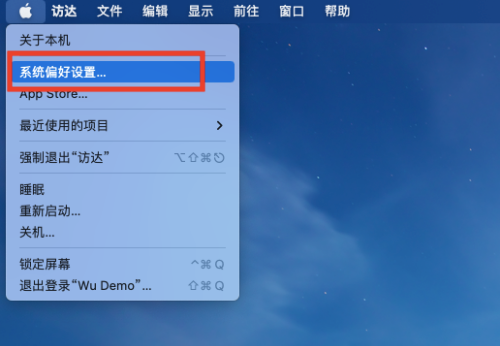
Schritt 3: Wählen Sie auf der Seite „Systemeinstellungen“ die Option [Allgemein].
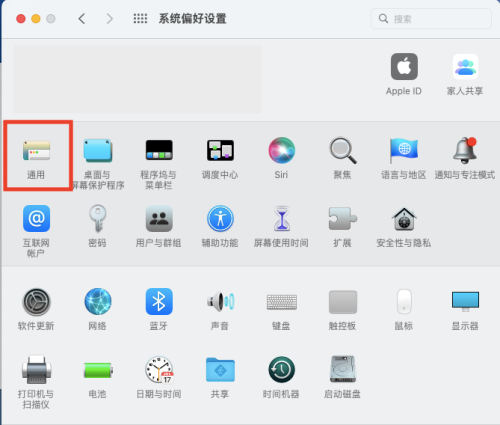
Schritt 3: Wählen Sie auf der allgemeinen Seite [Immer] aus, um die Bildlaufleiste anzuzeigen.
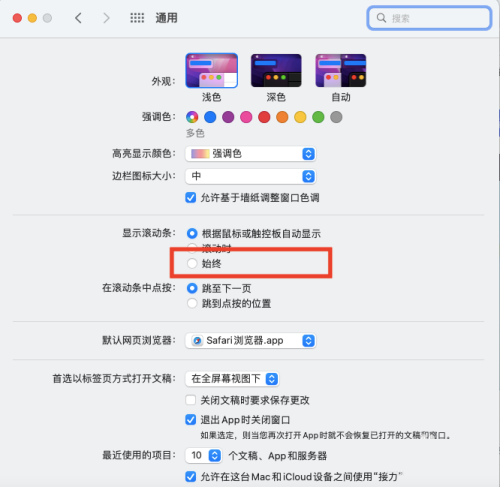
Das obige ist der detaillierte Inhalt vonSo stellen Sie die Bildlaufleiste so ein, dass sie auf einem Mac-System immer angezeigt wird - So stellen Sie die Bildlaufleiste so ein, dass sie immer angezeigt wird. Für weitere Informationen folgen Sie bitte anderen verwandten Artikeln auf der PHP chinesischen Website!

Heiße KI -Werkzeuge

Undress AI Tool
Ausziehbilder kostenlos

Undresser.AI Undress
KI-gestützte App zum Erstellen realistischer Aktfotos

AI Clothes Remover
Online-KI-Tool zum Entfernen von Kleidung aus Fotos.

Stock Market GPT
KI-gestützte Anlageforschung für intelligentere Entscheidungen

Heißer Artikel

Heiße Werkzeuge

Notepad++7.3.1
Einfach zu bedienender und kostenloser Code-Editor

SublimeText3 chinesische Version
Chinesische Version, sehr einfach zu bedienen

Senden Sie Studio 13.0.1
Leistungsstarke integrierte PHP-Entwicklungsumgebung

Dreamweaver CS6
Visuelle Webentwicklungstools

SublimeText3 Mac-Version
Codebearbeitungssoftware auf Gottesniveau (SublimeText3)
 Microsoft bringt die Fluent-Bildlaufleisten von Windows 11 in Google Chrome
Apr 14, 2023 am 10:52 AM
Microsoft bringt die Fluent-Bildlaufleisten von Windows 11 in Google Chrome
Apr 14, 2023 am 10:52 AM
Im Gegensatz zu Windows 10 verfügt Windows 11 über neue moderne „flüssige Bildlaufleisten“, deren Form sich ändert, wenn Benutzer mit ihnen interagieren. Fluent-Bildlaufleisten sind dynamischer Natur, sie skalieren automatisch in verschiedenen Formfaktoren oder wenn Sie die Fenstergröße ändern, und sie werden derzeit in Apps wie Einstellungen, Media Player und mehr verwendet. Laut einem neuen Vorschlag von Microsoft könnte Google Chrome bald über eine reibungslose Bildlaufleistenfunktion verfügen. Microsoft sagt in einem Vorschlag, dass sie alte Bildlaufleisten in Chrome modernisieren wollen
 Mar 18, 2024 pm 03:00 PM
Mar 18, 2024 pm 03:00 PM
Freunde, wissen Sie, wie man die Standardeingabemethode des Systems auf einem Mac-System ändert? Wenn Sie interessiert sind, schauen Sie es sich hoffentlich an dir helfen. Schritt 1: Klicken Sie auf dem Desktop des Mac-Systems zum Aufrufen auf „Systemeinstellungen“. Schritt 2: Rufen Sie die Systemeinstellungsoberfläche auf und klicken Sie zum Aufrufen auf die Tastatur. Schritt 3: Klicken Sie in der Tastaturoberfläche auf die Eingabequelle, um sie einzugeben. Schritt 4: Rufen Sie die Eingabequellenschnittstelle auf und aktivieren Sie die Option zum automatischen Wechsel zur Eingabequelle des Dokuments.
 So verbergen Sie das Scrollen der Bildlaufleiste in React
Dec 21, 2022 pm 03:38 PM
So verbergen Sie das Scrollen der Bildlaufleiste in React
Dec 21, 2022 pm 03:38 PM
So blenden Sie das Scrollen der Bildlaufleiste in React aus: 1. Öffnen Sie die entsprechende „react-native“-Datei. 2. Stellen Sie das horizontale Scrollen durch horizontal ein.
 Eine vollständige Anleitung zur Installation und Konfiguration von Maven auf Mac-Systemen
Jan 28, 2024 am 09:42 AM
Eine vollständige Anleitung zur Installation und Konfiguration von Maven auf Mac-Systemen
Jan 28, 2024 am 09:42 AM
Ausführliche Erläuterung der Methoden und Techniken zur Installation von Maven auf einem Mac-System. Als Entwickler ist die Installation von Maven auf einem Mac-System eine sehr häufige Anforderung, da Maven ein sehr beliebtes Build-Tool zum Verwalten der Abhängigkeiten und des Build-Prozesses von Java-Projekten ist. In diesem Artikel werden die Methoden und Techniken zur Installation von Maven auf einem Mac-System ausführlich vorgestellt und spezifische Codebeispiele bereitgestellt. 1. Laden Sie zuerst Maven herunter. Sie müssen es von der offiziellen Website herunterladen (https://maven.apache.org/down).
 Mar 18, 2024 pm 12:40 PM
Mar 18, 2024 pm 12:40 PM
Freunde, wissen Sie, wie man die Launchpad-Tastenkombinationen auf einem Mac-System einstellt? Wenn Sie interessiert sind, schauen Sie es sich hoffentlich an dir helfen. Schritt 1: Klicken Sie nach dem Öffnen der Mac-Systemeinstellungen auf Tastatur. Schritt 2: Klicken Sie auf der Seite mit den Tastatureinstellungen auf Tastenkombinationen. Schritt 3: Nachdem Sie das Launchpad ausgewählt haben, geben Sie die Tastenkombination für das Launchpad ein.
 Mar 18, 2024 pm 03:52 PM
Mar 18, 2024 pm 03:52 PM
Freunde, wissen Sie, wie man den Skripteditor auf einem Mac-System verwendet? Wenn Sie interessiert sind, schauen Sie sich das an. Ich hoffe, es kann Ihnen helfen. Schritt 1: Öffnen Sie die Option „Los“ (wie im Bild gezeigt). Schritt 2: Wählen Sie die Utility-Option (wie im Bild gezeigt). Schritt 3: Öffnen Sie den Skripteditor (wie im Bild gezeigt). Schritt 4: Jetzt können Sie das Apple-Skript eingeben (wie im Bild gezeigt). Schritt 5: Klicken Sie oben auf die Wiedergabeschaltfläche, um das Skript auszuführen (wie im Bild gezeigt).
 Mar 18, 2024 pm 02:50 PM
Mar 18, 2024 pm 02:50 PM
Kürzlich haben mich einige Freunde gefragt, wie man die Erkennung von Passwortlecks im Mac-System aktiviert. Im Folgenden finden Sie eine Methode, um die Erkennung von Passwortlecks im Mac-System zu aktivieren. Schritt 1: Wählen Sie im Systemstartmenü [Systemeinstellungen] aus. Schritt 2: Wählen Sie in den Systemeinstellungen das Einstellungselement [Passwort]. Schritt 3: Aktivieren Sie auf der Passwort-Einstellungsseite die Einstellung [Gelände Passwörter erkennen].
 So zeigen Sie das Lautstärkesymbol auf einem Mac-System nicht an – So zeigen Sie das Lautstärkesymbol auf einem Mac-System nicht an
Mar 18, 2024 pm 11:10 PM
So zeigen Sie das Lautstärkesymbol auf einem Mac-System nicht an – So zeigen Sie das Lautstärkesymbol auf einem Mac-System nicht an
Mar 18, 2024 pm 11:10 PM
Kürzlich haben mich einige Freunde gefragt, wie man verhindern kann, dass das Lautstärkesymbol auf dem Mac-System angezeigt wird. Im Folgenden finden Sie eine Methode, um das Lautstärkesymbol auf dem Mac-System nicht anzuzeigen. Schritt 1: Klicken Sie in der Systemmenüleiste auf Systemeinstellungen. Schritt 2: Deaktivieren Sie auf der Seite mit den Lautstärkeeinstellungen das Kontrollkästchen „Lautstärke in der Menüleiste anzeigen“. Schritt 3: In der Systemmenüleiste wird das Lautstärkesymbol nicht mehr angezeigt.







